[视频]图片的局部铅笔画效果怎么制作
关于王小川图片的局部铅笔画效果怎么制作,期待您的经验分享,没有什么华丽的语言,但是我对你的感谢不会减少
!
更新:2024-04-02 08:47:48优选经验
来自千图网https://www.58pic.com/的优秀用户汽车的圈儿,于2019-01-05在生活百科知识平台总结分享了一篇关于“图片的局部铅笔画效果怎么制作全职法师”的经验,非常感谢汽车的圈儿的辛苦付出,他总结的解决技巧方法及常用办法如下:
 [图]2/7
[图]2/7 [图]3/7
[图]3/7 [图]
[图] [图]4/7
[图]4/7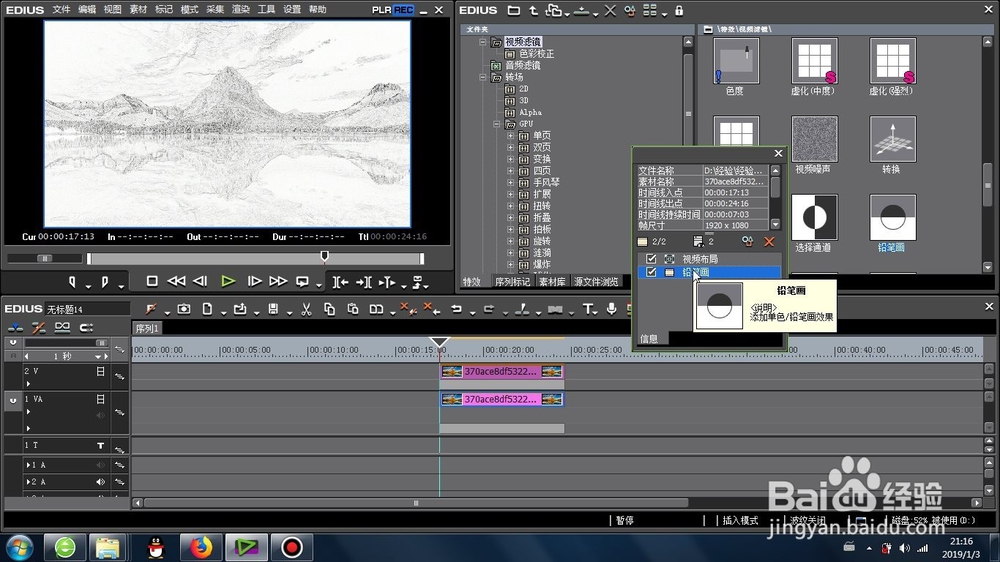 [图]5/7
[图]5/7 [图]6/7
[图]6/7 [图]
[图] [图]7/7
[图]7/7 [图]动漫局部铅笔画效果EDIUS
[图]动漫局部铅笔画效果EDIUS
73图片的局部铅笔画效果怎么制作?其实在edius里面的做法很简单
方法/步骤
1/7分步阅读首先就是将两端素材(图片或者视频)导入时间线,上下叠加
 [图]2/7
[图]2/7再就是找到EDIUS里面 铅笔画效果的位置,是在EDIUS里面的-视频滤镜-下面
 [图]3/7
[图]3/7将这个铅笔画 效果拖动到上面素材上面,形成默认的铅笔画 效果,点击打开信息面板
 [图]
[图] [图]4/7
[图]4/7在 信息面板 里面,点击打开这个 效果进入效果参数编辑面板
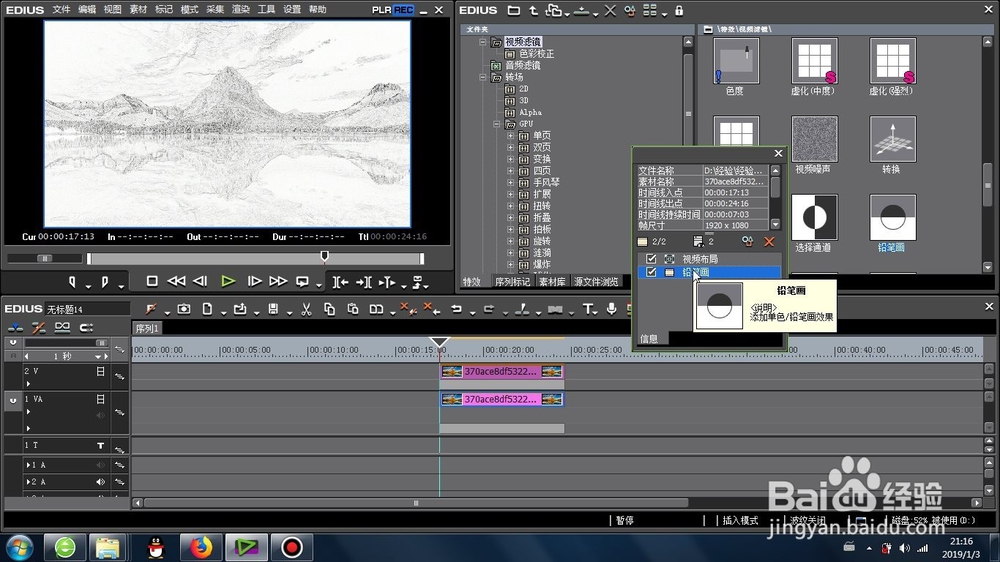 [图]5/7
[图]5/7我们可以设置里面-铅笔画的密度、翻转、平滑参数
 [图]6/7
[图]6/7再将上层素材的视频布局打开,进行要局部铅笔画的位置裁切出来
 [图]
[图] [图]7/7
[图]7/7再就是在时间线上用空格键进行视频的整体局部铅笔画效果预览
 [图]动漫局部铅笔画效果EDIUS
[图]动漫局部铅笔画效果EDIUS编辑于2019-01-05,内容仅供参考并受版权保护
经验备注
我发现了这篇经验很有用:你也认同《图片的局部铅笔画效果怎么制作》的经验分享有价值,就请和朋友们一起分享吧。另外,图片的局部铅笔画效果怎么制作的经验内容仅供参考,如果您需解决具体问题(尤其法律、医学等领域),建议您详细咨询相关领域专业人士。经验知识实用生活指南-解决你所有的生活难题!未经许可,谢绝转载。本文网址:https://www.5058.cn/article/fd8044fa0de4125030137a10.html
健康/养生经验推荐
- Q[视频]那些ppt怎么开启演讲者模式
- Q会不会如何徒手锻炼腹肌--每天8分钟科学专业...
- Q听说脸上长痘痘是什么原因
- Q在哪里蜂蜜水有哪些作用与功效
- Q求大家怎样可以长高,长高的科学方法
- Q哪些男女都适合!腹肌撕裂者分步骤详细图解
- Q那些日常生活怎么补肾
- Q哪个怎样才能让头发长的快
- Q该不该日常生活怎么补肾
- Q听说痛经怎么办快速解决
- Q那儿怎样才能长高?
- Q什么减肥最快的十种食物
- Q哪些指甲有竖纹的成因及治疗方法
- Q专栏腰间盘突出的简单锻炼方法
- Q这是14种鼻型图解
- Q哪些武术的基本功练习方法
- Q听说低血压的原因及该怎么办
- Q怎么让绝食(断食)减肥成功案例,10天爆瘦21...
- Q怎么走治疗颈椎病方法
- Q为啥快速治疗口腔溃疡的方法
- QMac如何添加网络打印机
- QExcel如何设置数据透视表样式
- Q焦糖色大衣配什么内搭?会穿 你才能不一样。
- Q腾讯未成年怎么退款
已有 72393 位经验达人注册
已帮助 209017 人解决了问题


